Прегледахме няколко инструмента за екранизиране на Mac,от които безплатен екран на Ripcorder е любим. Потребителите могат да се обърнат към QuickTime, акционно приложение за Mac, което ви позволява да създавате и екрани. Ново на екрана отпред е Adobe Presenter Video Express, безплатно Mac приложение от Adobe, което ви позволява да записватекакто екрани, така и видеоклипове. Можете да редактирате видеоклипове, да добавяте затворени надписи и да гледате екрани и записи един до друг. Окончателният проект може да бъде качен както в YouTube, така и в Dropbox, въпреки че не може да бъде записан на вашия местен диск; ако обаче отидете за Dropbox, той така или иначе ще се синхронизира с вашия компютър.
Стартирайте приложението и щракнете върху макарата със зелен филмбутон в долната част. Можете да запишете вашия екран или да използвате уеб камерата, за да запишете видео. По подразбиране приложението записва данните на вашата уеб камера; за да преминете в режим на запис на екранна снимка, щракнете върху бутона за малка камера до бутона на микрофона и натиснете записа.

Екранният таймер отброява от 5 секунди и показва преки пътища за прекратяване и пауза на записа. Щракването върху иконата на лентата на менюто на приложението също ще спре записа.
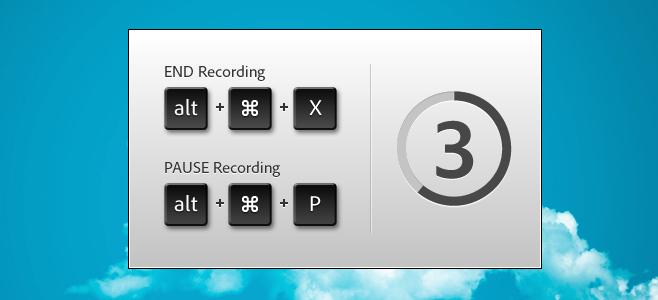
След като сте записали видео или екран, AdobePresenter Video Express ще я обработи и отвори за редактиране. Инструментите за редактиране са доста основни; има инструмент „Брандиране“, който ви позволява да изберете една от многото предварително зададени теми за стартиране и завършване на видеоклип. В допълнение можете да добавите своя собствена икона или лого към екрана и да покажете заглавието на видеото върху самото видео.
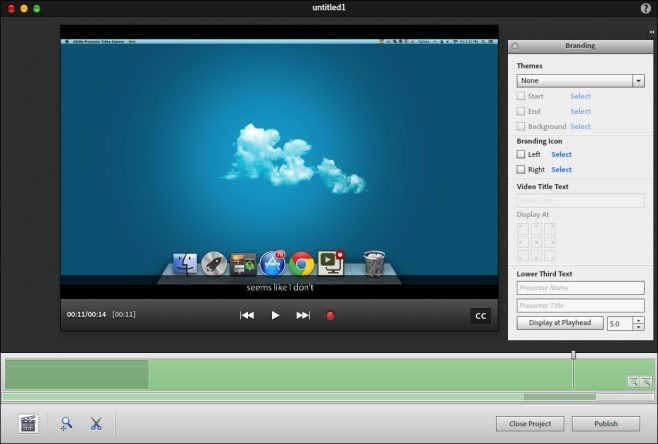
За да отрежете част от видеоклипа, щракнете върху бутона за ножици и след това издърпайте маркерите за подстригване на лентата за търсене, за да изберете частта, която да се отреже от видеоклипа.
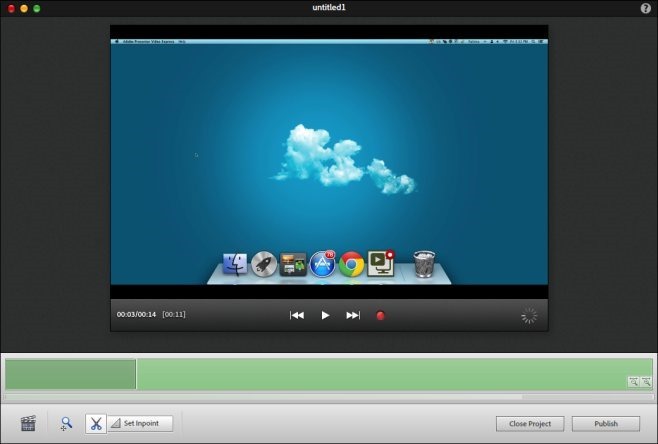
Щракнете върху бутона CC на видеоплейъра, за да добавитезатворени надписи. Приложението автоматично изброява подходящите времеви интервали за добавяне на надпис, така че трябва само да напишете надписите. Визуализацията на надписите е на живо, докато ги въвеждате.
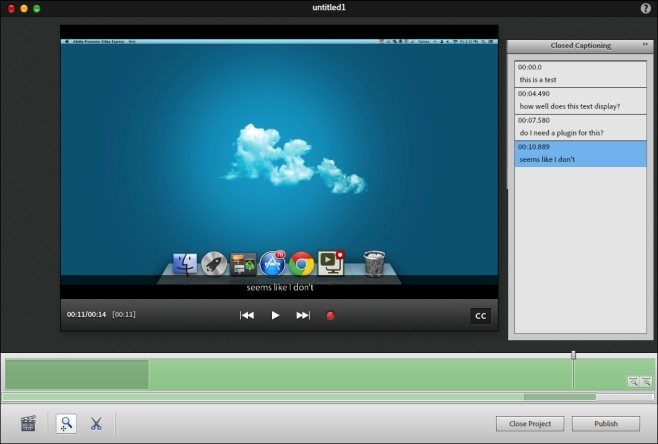
Когато записвате видео вместо екранно предаване,опциите за редактиране, които виждате, ще бъдат малко по-различни; в долната лента ще видите четири нови бутона, които ви позволяват да гледате едновременно записаното видео и екранното предаване или само един от двата. Предимството тук е, че всяко гласово предаване, което сте направили за видеоклипа, ще бъде добавено към екрана ви. Кликнете върху „Публикуване“, когато сте готови, и ще бъдете помолени да влезете в YouTube или Dropbox, за да качите видеоклипа.
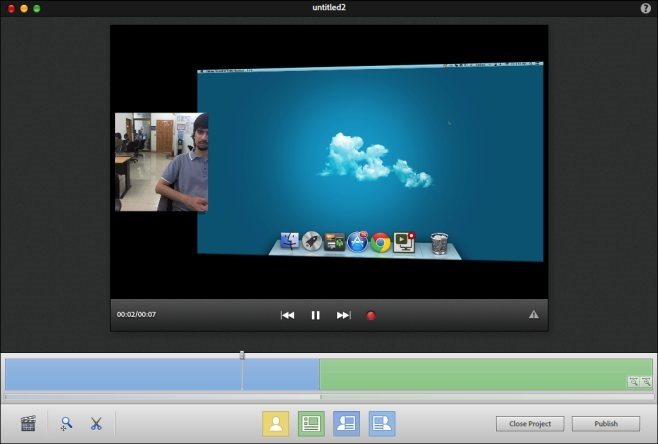
След като влезете, видеоклипът ви ще бъде качен вуслугата, която сте избрали. Когато качвате в Dropbox, вие сте ограничени до безплатно качване на видеоклипове с продължителност до една минута и ще трябва да платите за по-дълги. Приложението е доста бавно на моменти, но е достатъчно основно, че много потребители ще могат да надникнат покрай неговите случайни бавни реакции.
Изтеглете Adobe Presenter Video Express за Mac













Коментари